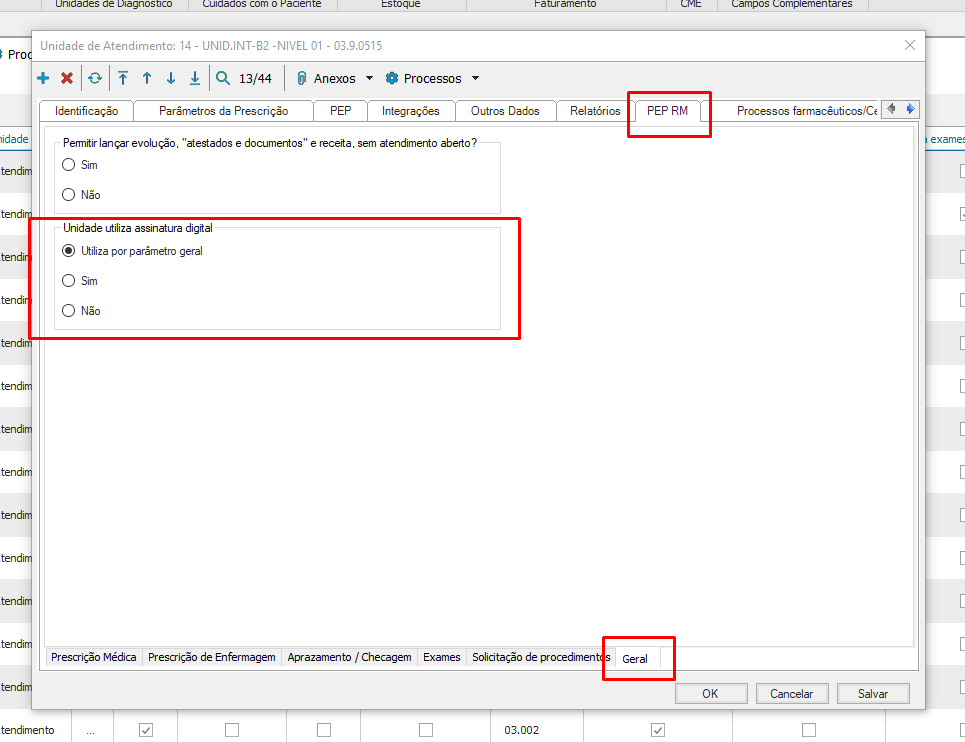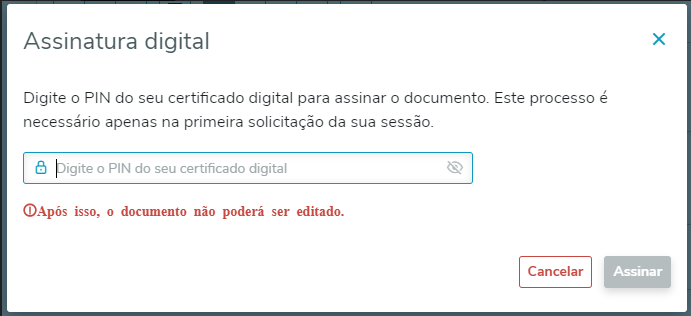Confira o passo a passo no youtube:
CONTEÚDO
- Visão Geral
- Telas utilizadas
- Status da assinatura digital
01. VISÃO GERAL
O PEP RM utiliza o componente EVAL Hub para realizar a assinatura digital dos documentos. Por isso, é necessário que o cliente tenha o servidor da Eval Hub instalado. A equipe de implantação da E-Val que realiza esse trabalho de implantação, sendo necessária a solicitação/contratação.
O EVAL hub irá receber as requisições de assinatura do PEP RM e irá validar a integridade do documento durante o processo da assinatura digital. Para utilizar o recurso, será preciso instalar os certificados digitais do tipo A1 dos usuário do sistema no servidor da EVAL.
Para o correto funcionamento da assinatura, é necessário que o prestador logado no sistema tenha o mesmo CPF do certificado instalado no servidor da EVAL.
Verificar se o endereço da EVAL está liberada no servidor do PEP RM que irá realizar a comunicação para assinatura.
02. TELAS UTILIZADAS
- Em parâmetros gerais acesse a aba PEP RM e realize as seguintes ações:
- Marque a opção assinar documentos digitalmente.
- Informe o URL do webservice para assinatura.
- Informe o ID da eval utilizado para assinatura.
- É possível definir dois tipos de ids para assinatura sendo eles:
- TOTVS_AB valor default da aplicação (para assinaturas do tipo AD-RB, assinatura digital com referências básicas)
- TOTVS_AT para assinaturas do tipo AD-RT, (assinatura digital com referências de tempo).
- Para o rodapé da assinatura digital aparecer corretamente é necessário selecionar os checkbox de Utiliza certificação digital no PEP e Assinar laudo digitalmente
- Em parâmetros gerais acesse a aba Prontuário Eletrônico para realizar as configurações
- Na aba prontuário eletrônico marque a opção Gravar arquivos no banco de dados
- É necessário ter um tipo de documento selecionado
- É possível utilizar a assinatura por unidade de atendimento em RM>>Cadastros>>Unidade de Atendimento. Esse parâmetro sobrescreve o parâmetro geral, dessa forma pode ser utilizado ou não assinatura em todo o sistema e em algumas unidades o comportamento pode ser diferente.
- Acesse o pep RM e finalize um documento, no momento da realização da primeira assinatura da sessão o sistema sempre irá solicitar o pin do certificado que foi instalado no servidor da EVAL.
Para habilitar o botão de assinar, o usuário precisa preencher uma senha, ou seja, não é possível assinar caso nenhuma senha esteja informada.
ATESTADOS E DOCUMENTOS
Ao finalizar o documento, o status de seu processo será sinalizado em sua timeline e este poderá estar como pendente, finalizado ou com erro.
- Pendente: exibirá o ícone enquanto o processo de assinatura estiver executando:
Ao passar o mouse sobre o ícone a mensagem “Gerando assinatura. “ será exibida:
- Finalizado: exibirá o ícone e a mensagem “Assinatura gerada com sucesso.” quando o processo de assinatura for finalizado:
Ao passar o mouse sobre o ícone a mensagem “Assinatura gerada com sucesso. ” será exibida:
- Erro: exibirá o ícone e a mensagem “Algo deu errado. Confira a sua conexão e tente novamente.” quando o processo de assinatura for finalizado com erro:
Ao passar o mouse sobre o ícone a mensagem “Erro durante o processamento. Assine o documento novamente.” será exibida:
- Caso não ocorra nenhum erro durante o processo da assinatura, o sistema irá retornar para o usuário um pdf assinado com rodapé informando sobre a assinatura digital e seus valores legais.
- Caso seja solicitado assinatura de outro documento, não será mais solicitado o PIN do usuário.
03. STATUS DA ASSINATURA DIGITAL
- Após a assinatura de um documento ser requisitada será disponibilizado para o usuário o status da assinatura.
- O status irá indicar sobre o andamento do processo solicitado e possíveis erros.
A mensagem “Documento assinado em .. ” irá ser exibida caso o documento tenha sido processado com sucesso retornando um pdf assinado.
Caso algo dê errado durante o processo de assinatura digital, o sistema irá disponibilizar para o usuário o botão assinar, que irá permitir repetir o processo e assinar o documento.
O pin do certificado digital será solicitado novamente caso seja solicitado para assinar novamente um documento com erro.